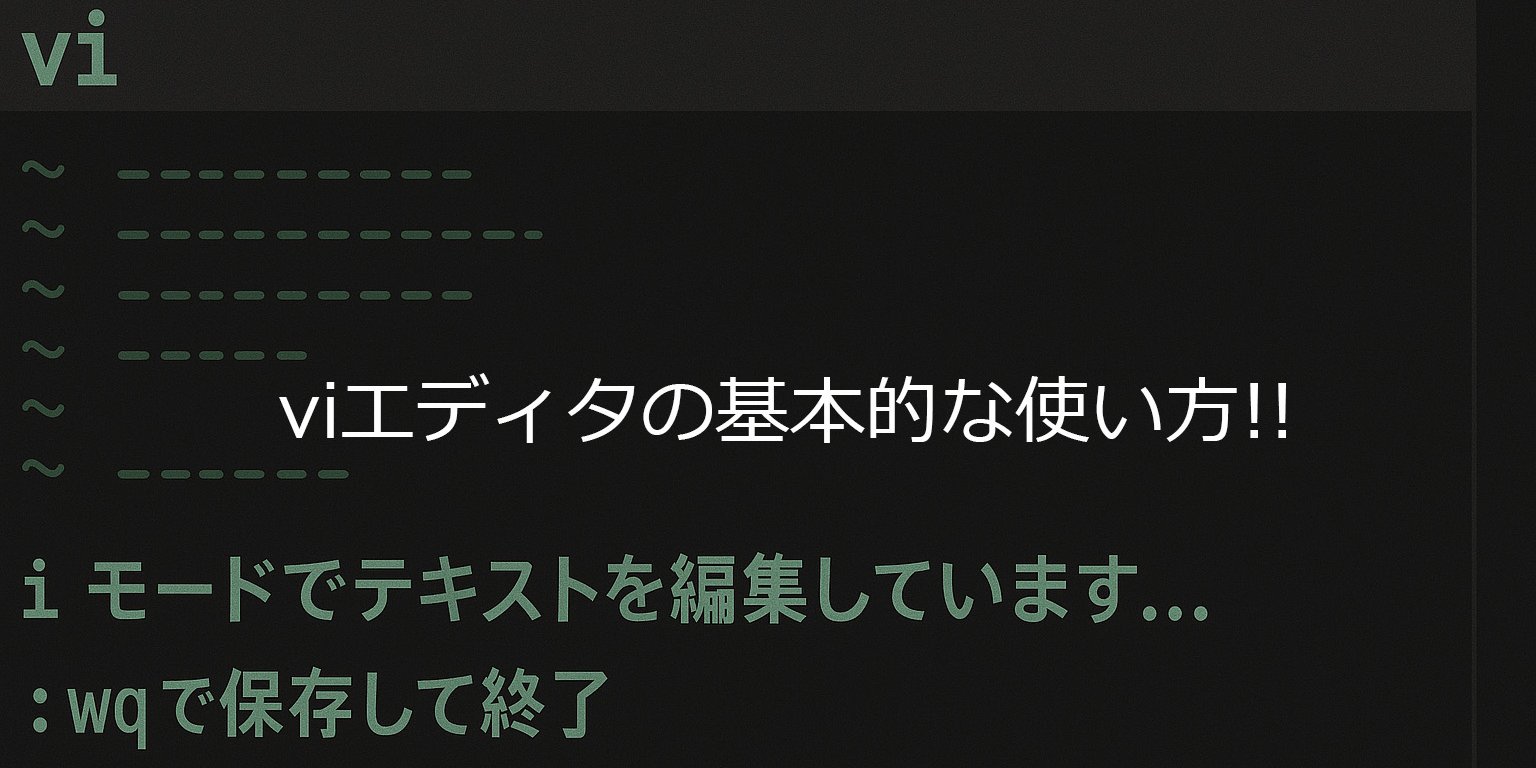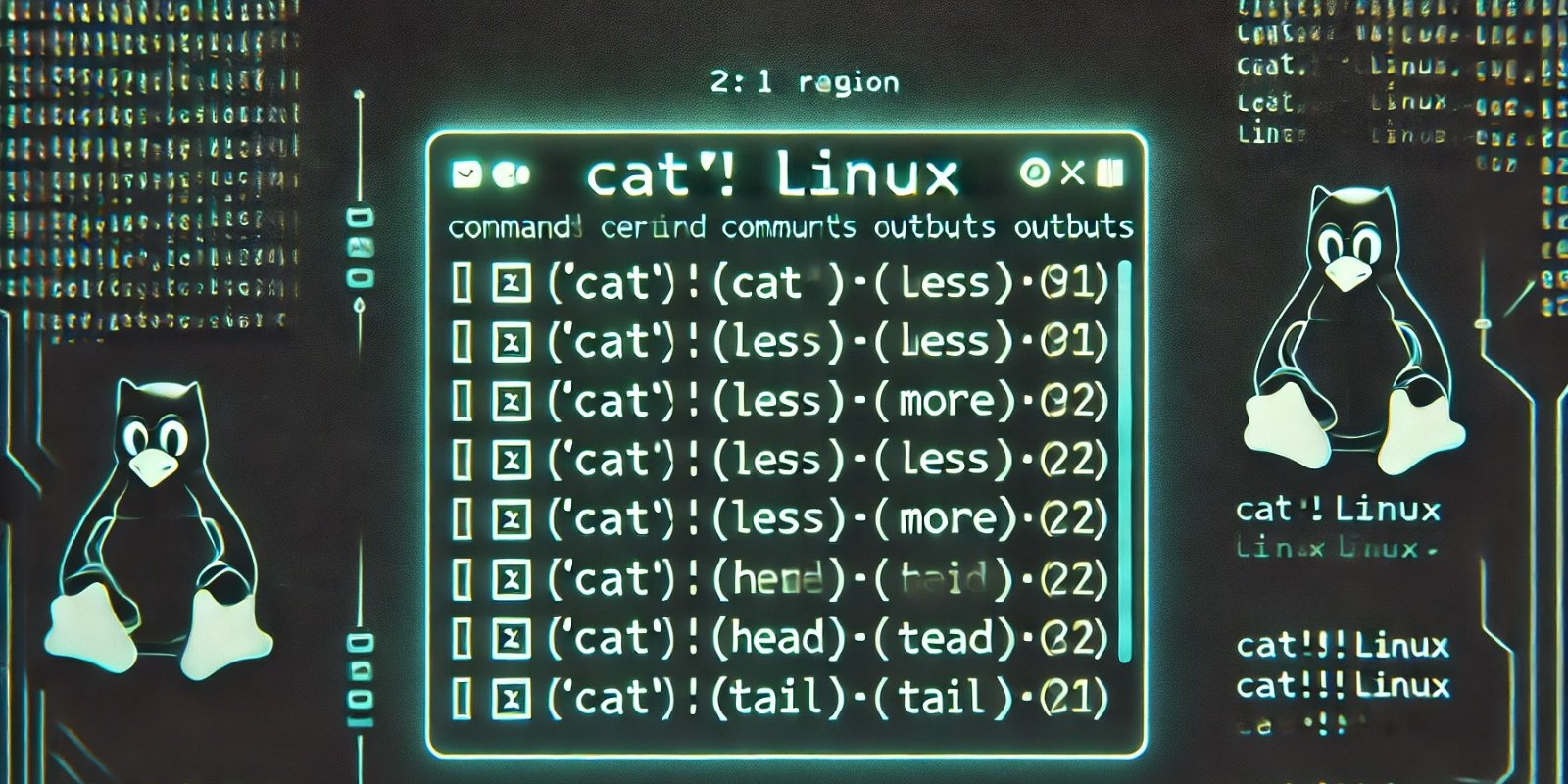株式会社グローバルゲート公式ブログ
pingとtracerouteの基本を解説!ネットワーク診断の必須ツール
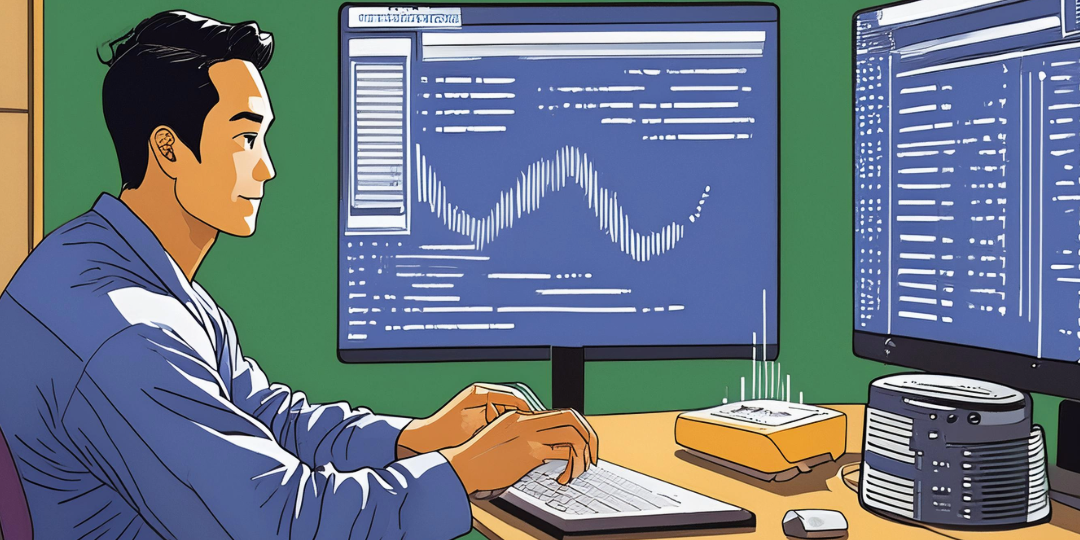
こんにちは!株式会社グローバルゲートでサーバ管理をしているタカです。
今回は、ネットワーク通信に必須な「ping」と「traceroute」のコマンドについてお話いたします。
ネットワークの問題が発生すると、迅速な対応が求められます。その際に役立つのが「ping」と「traceroute」という基本的なツールです。これらのコマンドを使うことで、ネットワークの状態や問題の箇所を簡単に特定できます。本記事では、初心者にもわかりやすくpingとtracerouteの使い方を解説し、ネットワークのトラブルを素早く解決するための方法を紹介します。
pingとtracerouteって何?
「ping」と「traceroute」は、ネットワークの問題を診断するための基本的なコマンドで、どちらもICMP(Internet Control Message Protocol)というプロトコルを使用して通信しています。ICMPは、ネットワーク上のデバイス間でエラーメッセージや操作情報をやり取りするために使用されるプロトコルです。
まず、「ping」について説明しますが、pingは指定したネットワークデバイス(例えば、ウェブサイトやサーバー)に対してICMPエコーリクエストパケットを送信し、その応答時間を測定するコマンドです。
pingは「Packet Internet Groper」の略で、簡単に言えば「あなたそこにいますか?」と尋ねるツールで、デバイスが応答するとICMPエコーリプライパケットが返され、その応答時間(遅延時間)が表示されます。
これにより、ネットワークの接続状態や応答速度を確認できます。pingが失敗した場合、そのデバイスがオフラインであるか、ネットワークに問題がある可能性があります。
次に、「traceroute」について説明します。tracerouteは、データが目的地に到達するまでに経由するルーターやネットワークデバイスのリストを表示するコマンドです。
tracerouteもICMPを使用しており、特定のTTL(Time to Live)値を持つICMPエコーリクエストパケットを送信します。各ルーターはTTLが0になるとパケットを破棄し、ICMPタイムエクシードメッセージを返します。この過程を繰り返すことで、データパケットがどのルーターを経由して目的地に到達するか、またどこで遅延が発生しているかを特定できます。
要するに、pingとtracerouteはICMPプロトコルを使ってネットワーク診断を行う基本ツールであり、ネットワーク接続の問題を迅速に特定し解決するのに役立ち、これらのツールを理解し使いこなすことで、ネットワークのトラブルシューティングが効率的に行えます。
PingとTracerouteの基本的な使い方
ネットワークのトラブルシューティングに欠かせないツールの一つが「ping」と「traceroute」です。
これらのコマンドは、ネットワーク接続の状態を確認し、問題の箇所を特定するのに非常に役立ちます。以下では、それぞれの基本的な使い方を紹介します。
Pingの使い方
1.pingコマンドの概要
pingは、指定したネットワークデバイスにICMPエコーリクエストを送信し、その応答を確認するツールです。これにより、デバイスがオンラインかどうか、応答時間(遅延)がどれくらいかを測定できます。
2.基本的な使い方
コマンドプロンプト(Windows)やターミナル(Mac/Linux)を開き、以下のコマンドを入力します。

www.example.comの部分を、調べたいデバイスのIPアドレスやドメイン名に置き換えられ、実行すると送信したパケット数、受信したパケット数、遅延時間などの情報が表示されます。
3.結果の解釈
返ってきた応答には、送信時間(ms)、TTL(Time to Live)などの情報が含まれ、応答時間が長い場合やパケットロスが多い場合、ネットワークに問題がある可能性があります。

ここで注目するのは、「time=20ms」などの応答時間です。この時間が短いほど、ネットワークの速度が速いことを示しています。
pingで測定できるのは「レイテンシ」と呼ばれる応答時間です。これは、あなたのデバイスから指定したデバイスにパケットが到達し、応答が返ってくるまでの時間です。レイテンシが低いほど、ネットワークの速度が速いことを意味します。
※レイテンシの目安
1~10ms: 非常に速い。ゲームやビデオ会議に最適。
10~50ms: 良好。ほとんどのオンラインアクティビティに十分。
50~100ms: 遅延を感じることがあるが、許容範囲。
100ms以上: 明らかな遅延を感じる。特にリアルタイムのアクティビティには不向き。
※高レイテンシの原因と対策
pingの応答時間が長い場合、以下のような原因が考えられます。
1.ネットワークの混雑: ネットワーク上のトラフィックが多い場合、レイテンシが増加します。
2.遠距離の接続: 遠くのサーバーに接続している場合、レイテンシが増えます。
3.ネットワーク機器の問題: ルーターやスイッチに問題がある場合、遅延が発生します。
これらの問題に対処するためには、ネットワークの使用状況を確認し、必要に応じてネットワーク機器を再起動するか、より高速な接続を検討することが重要です。
4.注意事項
pingコマンドはネットワークの接続状況を確認する便利なツールですが、注意が必要です。まず、ICMP通信を許可していないサーバや端末に対してはpingが応答を返さない場合があり、これはセキュリティ対策として一般的です。
このため、pingの結果が返らない場合、必ずしも対象がオフラインとは限りません。また、頻繁にpingを送信することはネットワーク負荷を増大させる可能性があるため、適度な使用を心がけましょう。
tracerouteの使い方
1.tracerouteコマンドの概要
tracerouteは、データが目的地に到達するまでに経由するルーターのリストを表示するツールです。これにより、ネットワーク経路上のどこで遅延や障害が発生しているかを特定できます。
2.基本的な使い方
コマンドプロンプトやターミナルを開き、以下のコマンドを入力します(Windowsの場合はtracert、Mac/Linuxの場合はtraceroute)。
【Windowsの場合】

【Mac/Linuxの場合】

www.example.comの部分を、調べたいデバイスのIPアドレスやドメイン名に置き換えます。実行すると、データが通過する各ルーターのIPアドレスと応答時間が表示されます。
3.結果の解釈
各ルーターごとの遅延時間を確認し、どの部分で遅延が発生しているかを特定します。特定のホップで大幅な遅延やタイムアウトが発生している場合、そのホップに問題がある可能性が高いです。
pingとtracerouteは、ネットワークの問題を迅速に特定し、解決するための強力なツールです。pingで接続の状態を確認し、tracerouteでデータの経路を追跡することで、問題の箇所を正確に特定できます。これらのツールを組み合わせて使うことで、ネットワークトラブルシューティングがより効率的に行えるようになります。まずは基本的な使い方をマスターし、実際のネットワーク問題に対処する際に活用してみてください。
pingの応答時間を改善する方法
pingの応答時間を改善することは、ネットワークのパフォーマンスを向上させ、快適なオンライン体験を提供するために重要です。以下に、pingの応答時間を改善するための方法をいくつか紹介します。
1. ネットワーク機器の最適化
※ルーターやモデムの再起動
ルーターやモデムは長時間の使用で性能が低下することがあります。定期的に再起動することで、ネットワークのパフォーマンスが向上し、pingの応答時間が改善されることがあります。
※ファームウェアのアップデート
ルーターやモデムのファームウェアを最新バージョンに更新することで、性能向上やバグ修正が行われ、pingの応答時間が改善される場合があります。メーカーのウェブサイトから最新のファームウェアをダウンロードし、指示に従ってアップデートを行いましょう。
2. ネットワークの負荷を軽減
※不要なデバイスの切断
ネットワークに接続されているデバイスが多いと、帯域幅が分散され、pingの応答時間が長くなることがあります。不要なデバイスを切断することで、ネットワークの負荷が軽減され、応答時間が改善されます。
※アプリケーションの使用制限
バックグラウンドで動作するアプリケーションやファイルのダウンロード、ストリーミングサービスなどが帯域幅を占有すると、pingの応答時間が増加します。これらのアプリケーションの使用を制限するか、使用していないときは終了させることで、ネットワークのパフォーマンスを向上させることができます。
3. インターネット接続の最適化
※有線接続の利用
Wi-Fi接続よりも有線接続の方が安定しており、遅延が少ないため、pingの応答時間が短縮されます。可能であれば、有線接続を利用することを検討してください。
・インターネットプランの見直し
現在のインターネットプランが低速である場合、より高速なプランに変更することを検討しましょう。インターネットプロバイダーと相談し、最適なプランを選ぶことで、ネットワーク全体のパフォーマンスが向上します。
4. ネットワーク機器の配置
※ルーターの位置を改善
ルーターの位置が適切でない場合、信号が弱くなり、pingの応答時間が長くなることがあります。ルーターを中心に置き、障害物を避けることで、信号の強度を最大化し、応答時間を改善できます。
pingの応答時間を改善するためには、ネットワーク機器の最適化、ネットワークの負荷軽減、インターネット接続の最適化、ルーターの配置改善などが有効です。これらの方法を実践することで、ネットワークのパフォーマンスを向上させ、快適なオンライン体験を提供することができます。
tracerouteでネットワークの障害箇所を特定する
以下のコマンドを実行すると、このような結果が得られます。

この結果から、データがどのルーターを経由して目的地に到達するかがわかります。特定のルーターで大幅な遅延やタイムアウトが発生している場合、そのルーターが問題の原因である可能性が高いです。
※障害箇所の特定
各ホップの応答時間を確認します。
通常の応答時間よりも大幅に長い場合、そのルーターで遅延が発生している可能性があります。
タイムアウト(応答なし)が発生している場合、そのルーターに障害がある可能性があります。
問題のルーターを特定します。
複数のルーターで一貫して遅延が発生している場合、ネットワーク全体の問題である可能性があります。
特定のルーターだけで遅延が発生している場合、そのルーターが問題の箇所です。
※対策
問題のルーターを特定したら、次の対策を検討します。
ネットワーク管理者に連絡する: 特定のルーターやネットワーク機器に問題がある場合、ネットワーク管理者に連絡して修正を依頼します。
ネットワーク設定の見直し: 自宅やオフィス内のネットワーク設定を見直し、必要に応じて最適化を行います。
ISPに問い合わせる: インターネットサービスプロバイダー(ISP)に連絡し、ネットワーク障害の確認と対策を依頼します。
tracerouteを使用することで、ネットワーク経路上のどこで遅延や障害が発生しているかを特定できます。これにより、問題の箇所を迅速に発見し、適切な対策を講じることが可能になります。ネットワークトラブルシューティングの際には、是非tracerouteを活用してみてください。
まとめ
・定期的なネットワークチェック
pingとtracerouteを定期的に実行することで、ネットワークの状態を把握し、問題が発生する前に予防的な対応を取ることができます。例えば、毎朝業務開始前にpingを使って主要なサーバーやウェブサイトへの接続状況を確認すると良いでしょう。tracerouteも併用して、経路上の変化や潜在的な遅延箇所を把握しておくと、問題の早期発見につながります。
・ベースラインの設定
pingとtracerouteの結果を記録し、正常時のベースラインを設定しておくことが重要です。通常時の応答時間や経路を知っておくことで、異常が発生した際にすぐに異変を察知できます。例えば、普段のpingの応答時間が20ms前後であれば、それより大幅に遅延している場合にすぐ気づけます。
pingとtracerouteは、日常的なネットワーク監視とトラブルシューティングに欠かせないツールです。定期的なチェック、ベースラインの設定、自動化によるアラート、複数のホストの監視、および迅速なトラブルシューティングを行うことで、ネットワークの健全性を維持し、問題が発生した際には迅速に対応することが可能です。これらのコツを活用して、安定したネットワーク環境を維持しましょう。
ホームページの更新やインターネットの事で悩み事はございませんか。
株式会社グローバルゲートのWebChangerを使えば、簡単にホームページの更新ができます。
また、株式会社グローバルゲートのPCNSは月額15,000円で皆様のPCの困りごとを解決致します。
是非ともご検討ください。
【関連記事】